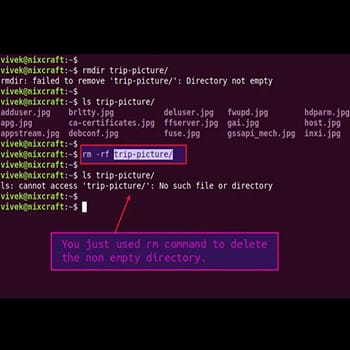
Un archivo vacío es un archivo de tamaño cero bytes que no ocupa espacio, pero se encuentra allí obstaculizando la búsqueda. Un directorio vacío es un directorio que no contiene ningún archivo o directorio (una carpeta que no contiene información alguna).
Es justo decir que los archivos vacíos no consumen espacio, pero debemos limpiar nuestro sistema de archivos de vez en cuando como práctica recomendada. Todos los comandos discutidos en este tutorial son específicos de Linux y no funcionarán en Windows. Sigue tu lectura para averiguar el procedimiento correcto para la acción citada al principio de la introducción.
Quizás te puede interesar: Métodos Para Eliminar Carpetas Vacías En Windows
Eliminar archivos vacíos en un directorio
Podemos usar el comando de búsqueda para borrar todos los archivos vacíos existentes en un directorio determinado:
$ find . -type f -empty -print -delete
Para eliminar archivos vacíos en Linux en un directorio, debemos realizar dos pasos. Primero, busca todos los archivos vacíos en el directorio dado y luego elimina todos los que encuentres.
Esta parte particular del comando, find. -type f -empty -print, encontrará recursivamente todos los archivos vacíos en el directorio dado. Luego, agregamos el -delete para eliminar todos esos archivos.
Tratemos de entender esto con un ejemplo
Considera un directorio que contiene archivos y subdirectorios vacíos y no vacíos. Aquí, los archivos con el prefijo data-file no son archivos vacíos, pero los que tienen el prefijo vacío son archivos de este tipo:
|– data-file1
|– data-file2
|– empty-file1
|– empty-file2
|– empty-file3
|– empty file 4
|– mydir1
| |– data-file3
| `– empty-file5
|– mydir2
| |– data-file4
| `– empty-file6
`– mydir3
`– mydir4
`– mydir5
Ahora, ejecutaremos el comando anterior dentro de este directorio. Eliminará todos los archivos vacíos recursivamente. Esto significa que el archivo-vacío5 y el archivo-vacío6 dentro del directorio mydir1 y mydir2, respectivamente, también se eliminarán:
$ find . -type f -empty -print -delete
./empty-file1
./empty-file2
./empty-file3
./mydir1/empty-file5
./mydir2/empty-file6
./empty file 4
Observemos la salida de cerca. Notaremos que este comando ha eliminado los archivos cuyo nombre incluye un espacio («archivo vacío 4» en nuestro ejemplo). Además, este comando solo ha eliminado archivos vacíos y no directorios vacíos como mydir3 y mydir5.
Eliminación no recursiva de archivos vacíos
Hasta ahora, hemos discutido el escenario para eliminar archivos vacíos en Linux de forma recursiva dentro de un directorio. ¿Qué sucede si necesitamos eliminar los archivos vacíos presentes en el directorio actual y no los que están presentes dentro de los subdirectorios?
El comando de búsqueda tiene una opción -max depth que define el número máximo de niveles de directorio en la profundidad de la búsqueda de un archivo. Usando -max depth 1, el comando de búsqueda buscará un archivo solo en el directorio actual:
$ find . -maxdepth 1 -type f -empty -print -delete
./empty-file1
./empty-file2
./empty-file3
./empty file 4
Eliminar todos los directorios vacíos
Podemos buscar los directorios usando -type d con el comando find:
$ find . -type d -empty -print -delete
Esto eliminará todos los directorios vacíos presentes dentro del directorio actual recursivamente. Ejecutemos este comando dentro del mismo sistema de archivos mencionado anteriormente:
$ find . -type d -empty -print -delete
./mydir3
./mydir4/mydir5
./mydir4
Nuevamente, observa la salida cuidadosamente. El directorio mydir4 también se elimina porque después de eliminar el directorio mydir5, mydir4 se convierte en un directorio vacío (observa de cerca la estructura del directorio una vez más).
Tal vez quieras conocer: 8 Mejores Programas Para Borrar Archivos Que No Se Dejan Borrar
Eliminación no recursiva de directorios vacíos
Usando -max depth 1, podemos restringir el comando de búsqueda para buscar los directorios vacíos solo en el directorio actual:
$ find . -maxdepth 1 -type d -empty -print -delete
./mydir3
Eliminar archivos y directorios vacíos juntos
Ahora es el momento de combinar todo lo que hemos aprendido hasta ahora sobre eliminar archivos vacíos en Linux. Eliminemos todos los archivos y directorios vacíos presentes dentro del directorio actual usando un solo comando. Usaremos el operador lógico OR, -o, con el comando de búsqueda para buscar archivos y directorios vacíos a la vez:
$ find . -type d -empty -print -delete -o -type f -empty -print -delete
./empty-file1
./empty-file2
./empty-file3
./mydir1/empty-file5
./mydir2/empty-file6
./mydir3
./mydir4/mydir5
./mydir4
La opción -o divide el comando de la ruta del archivo en dos partes. La primera parte, -type d -empty -print -delete, eliminará todos los directorios vacíos, y la segunda parte, -type f -empty -print -delete, eliminará todos los archivos vacíos. Nuevamente, podemos usar –max depth 1 para eliminar los archivos y directorios vacíos de forma no recursiva:
$ find . -maxdepth 1 -type d -empty -print -delete -o -type f -empty -print -delete
./empty-file1
./empty-file2
./empty-file3
./mydir3
Preguntas frecuentes
A continuación responderemos a algunas de las dudas expresadas por los usuarios con respecto al tema:
¿Debo eliminar los archivos vacíos?
En promedio, es seguro borrar las carpetas vacías, pero no ahorrará ninguna cantidad de espacio a largo plazo porque no usan almacenamiento de datos. Se puede acceder de forma segura y sin problemas a las carpetas de Archivos de programa desinstalados.
¿Cómo puedo ver archivos vacíos en Linux?
Solo busca y enumera archivos como tipo de f para «archivo único«. Debes buscar y listar directorios que contengan espacios en blanco.
¿Puedo eliminar archivos vacíos?
Sí, definitivamente es seguro eliminar archivos vacíos, no tienes de qué preocuparte. Para hacerlo de forma fácil, simplemente haz clic en Eliminar archivos en la opción Archivos vacíos y luego selecciona Marcar todos los archivos. Cuando se selecciona en el árbol de carpetas, también puedes hacer clic en la sección de archivos vacíos para eliminar esos archivos de 0 y 1.
¿Cómo elimino todos los archivos vacíos en pocos pasos?
Durante el proceso, siempre debes buscar todos los archivos que estén completamente vacíos y luego eliminarlos. Al usar la sintaxis f -empty -print, puedes encontrar rápidamente todos los archivos vacíos en el directorio de forma recursiva. Luego, en un instante, será posible eliminar todos estos archivos usando la opción –delete.
Pensamientos finales
En este tutorial, hemos aprendido cómo eliminar archivos vacíos en Linux. También vimos cómo ver directorios vacíos y borrarlos en Linux. Analizamos cuidadosamente dos tipos de enfoques de eliminación; recursivo y no recursivo. Una vez que se elimina un archivo o directorio, no se puede restaurar.
Por lo tanto, se recomienda encarecidamente revisar todos los archivos/directorios antes de eliminarlos. La clave en cualquier caso es ubicar cada archivo vacío en el directorio, verificarlo y luego eliminarlo todo. Es posible encontrar todos los archivos vacíos en el directorio dado después de buscarlos por tipo f -empty -print.
Echa un vistazo a: Los 9 Mejores Programas Para Hacer Copias De Seguridad
Luego, incluimos el comando -delete para eliminar toda la colección, ya sea de archivos individuales o directorios que se encuentran dentro de la PC. En todos los comandos discutidos anteriormente, podemos eliminar la opción -delete para revisar todos los archivos que se eliminarán.
Además, como buena práctica, podemos crear un esquema de trabajo para eliminar archivos y directorios vacíos. De esta forma, nunca acumularemos este tipo de archivos en nuestra máquina, que no ocupan espacio pero son verdaderamente molestos cuando estamos buscando una información de emergencia.
Me llamo Javier Chirinos y soy un apasionado de la tecnología. Desde que tengo uso de razón me aficioné a los ordenadores y los videojuegos y esa afición terminó en un trabajo.
Llevo más de 15 años publicando sobre tecnología y gadgets en Internet, especialmente en mundobytes.com
También soy experto en comunicación y marketing online y tengo conocimientos en desarrollo en WordPress.